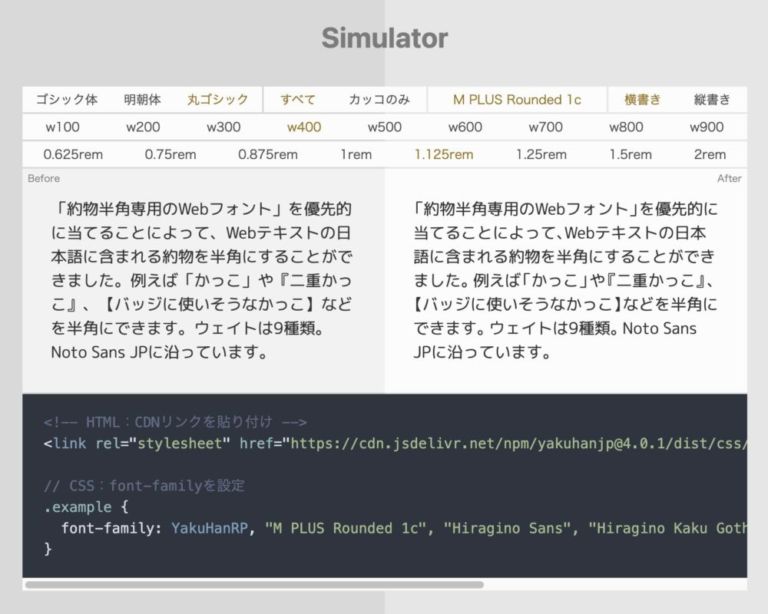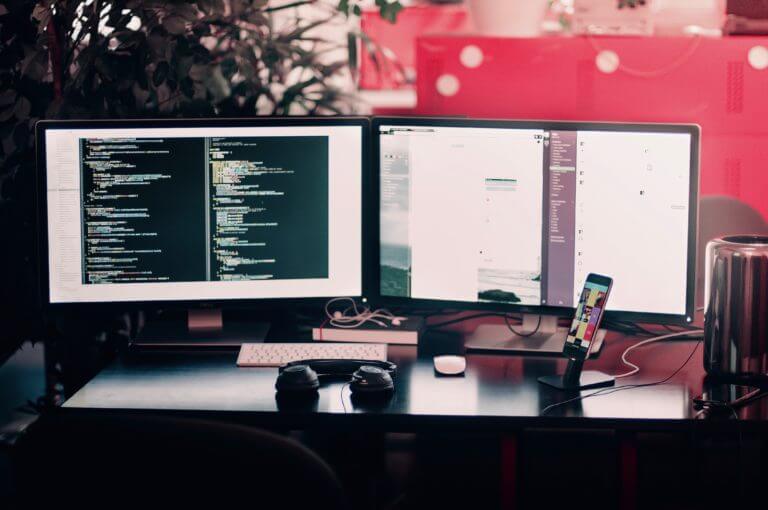「MW WP Form」で簡単にWordPressにもお問い合わせを実装
| WordPress、プラグインWordPressでサイトを作ることが、普通になっている世の中で、お問い合わせだけ別というのもいいのですが、それもWordPressで管理したいという案件が多くなってきました。
有名所でいうとContact form 7とかですかね。
MV WP Formも有名だそうですが、これまではプラグイン以外で作成していたので勉強不足でした。
ということで、Contact form 7もいいですが、確認画面や完了画面がデフォルトではないということで今回は「MW WP Form」を使ってみたので、その備忘録です。
プラグインをダウンロード
プラグイン「mw wp form」をインストールする。
公式からダウンロードしてインストールをするか、
プラグインページから検索してインストールをする。
インストールし有効にすると、左のメニューに「MW WP Form」が現れるのでインストール&有効が完了。
フォームを作成する
左メニューの「MW WP Form」をクリックし、ページへ
ページに移動すると新規追加ボタンでフォームを作成する。
作成画面にいくとフォーム名、フォーム、完了画面、URL設定、バリデーションルール、自動返信メール設定、管理者宛メール設定、設定、アドオン、フォーム識別子が現れるので、それぞれ入力するとフォームの設定ができる。
下記に簡単に説明
| フォーム名 | その名の通り、そのフォームの名前。特に表には出ない管理画面上での管理用の名前 |
|---|---|
| フォーム | フォームを書く場所。inputやら、select、textareaなど書いてdivやらいろいろここでDesignする。 CSSを書く場所があるわけではない。フォーム関連のタグに関してはサポートありです。 |
| 完了画面 | 完了画面。俗にいうサンクス画面。 お問い合わせありがとうございました。お問い合わせ頂いた内容を・・・なんて書くところです。 |
| URL設定 | フォーム、確認画面、完了画面、エーラーページのURLを設定できる。 これを設定しない場合は、フォームのページで遷移しないようです。なので、設定したほうがいいかもです。 |
| バリデーションルール | バリデーションルール、必須項目の設定や、メール形式のチェックなど結構いろいろできます。 便利です。これだけで、このプラグインを使う価値があるように思いました。 |
| 自動返信メール設定 | お問い合わせを頂いた方への返信メール、定形メールですね。 お問い合わせいただきありがとうございます。以下の内容で問い合わせを頂いております。などなどを書くようなやつ。 |
| 管理者宛メール設定 | 管理者宛のメール、これを設定しないと、メール届かいないよう重要だよ! |
| 設定 | 問い合わせ内容をDBに保存や、URLの引数を有効にするなどの設定ができる。 |
| アドオン | 「MW WP Form Generator」「MW WP Form CAPTCHA」が使えるらしいです。 |
| フォーム識別子 | このお問い合わせを載せるためのショートコードです。 |
各種設定をしていく
フォーム名
フォーム名は自分でわかりやすい名前を設定してください。
フォーム
フォームを設定していく。
フォームのタグに関しては、入力サポート的なのがあります。
項目としてはこれだけありました。(こんなに使いきれません・・・)
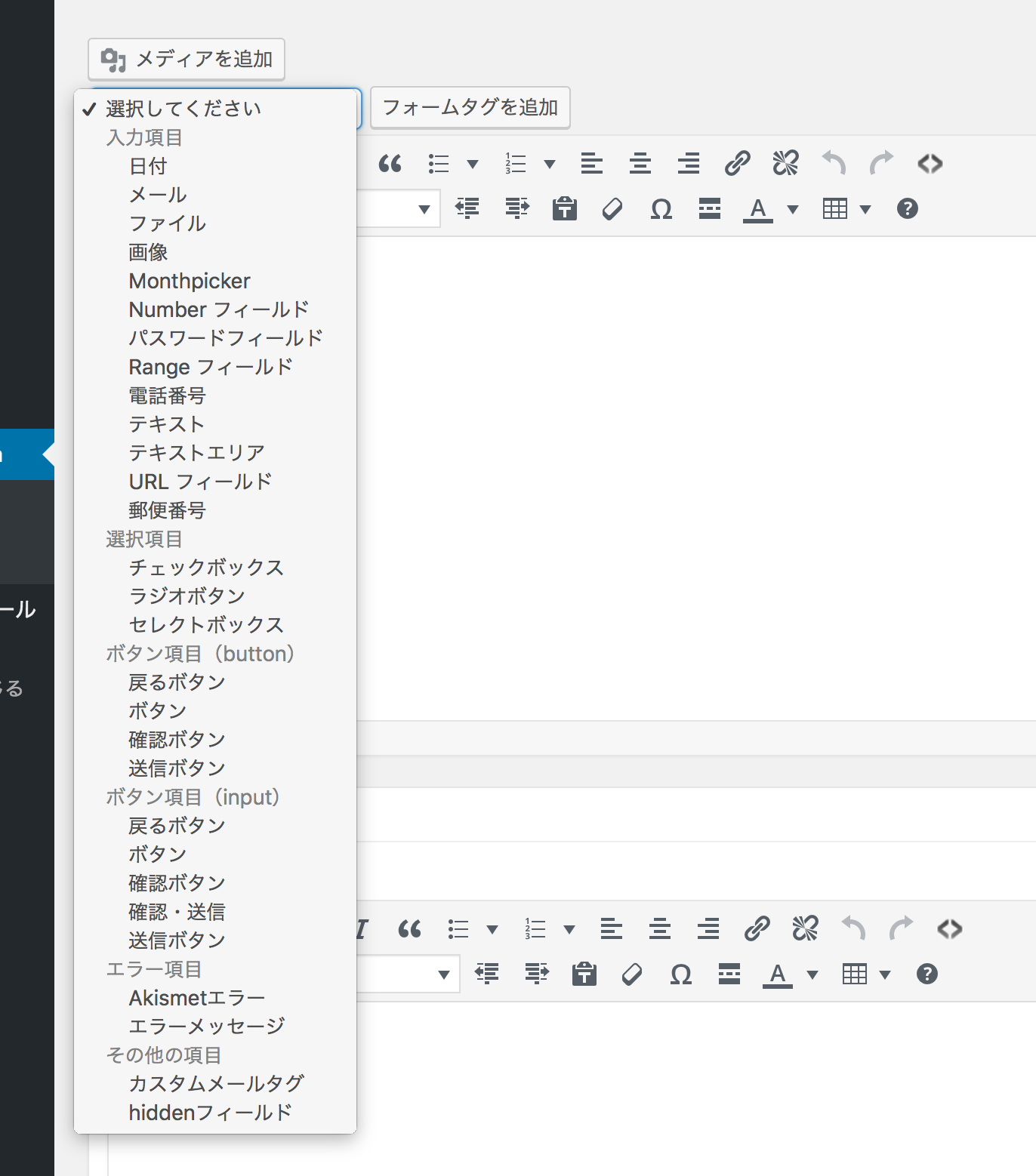
フォームのところ以外の部分に関してはHTMLの知識が少しあったほうが設定しやすいかもですね。
そもそもこれ使う人はHTMLの知識はあるだろうけどもw
確認画面のデザインはほぼほぼここのを使っています。
完了画面
フォームと一緒で完了画面で表示させたい文言などをデザインしていきます。
URL設定
URLを設定する場所
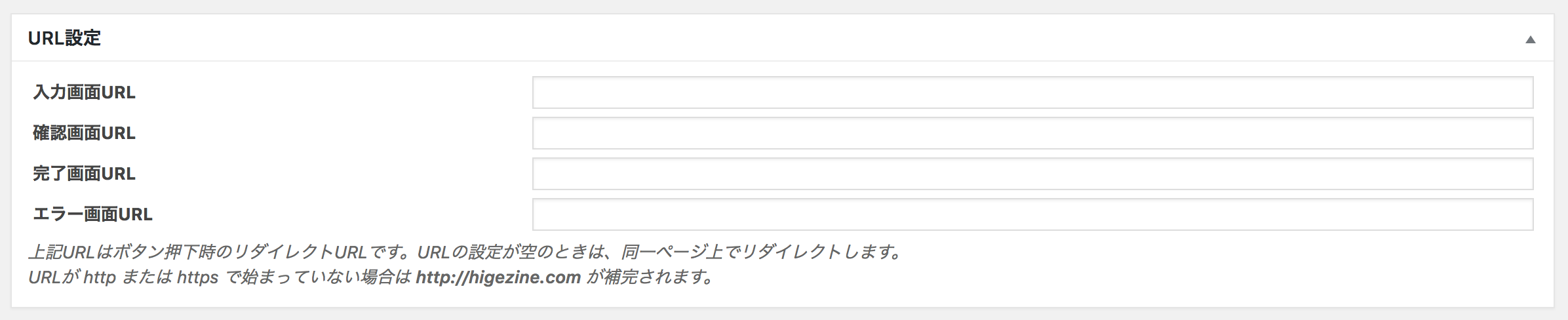
こんな感じの画面にURLを書きます。
/contact/ という感じでドメインはなしでOKです。
入力画面URL /contact/
確認画面URL /contact/confirm/
完了画面URL /contact/complete/
って僕はやっております。
エラー画面のURLは僕は入力してません。
バリデーションルール
バリデーションルールを追加を押すと入力やらチェックする項目がでてきます。※下記のような画面
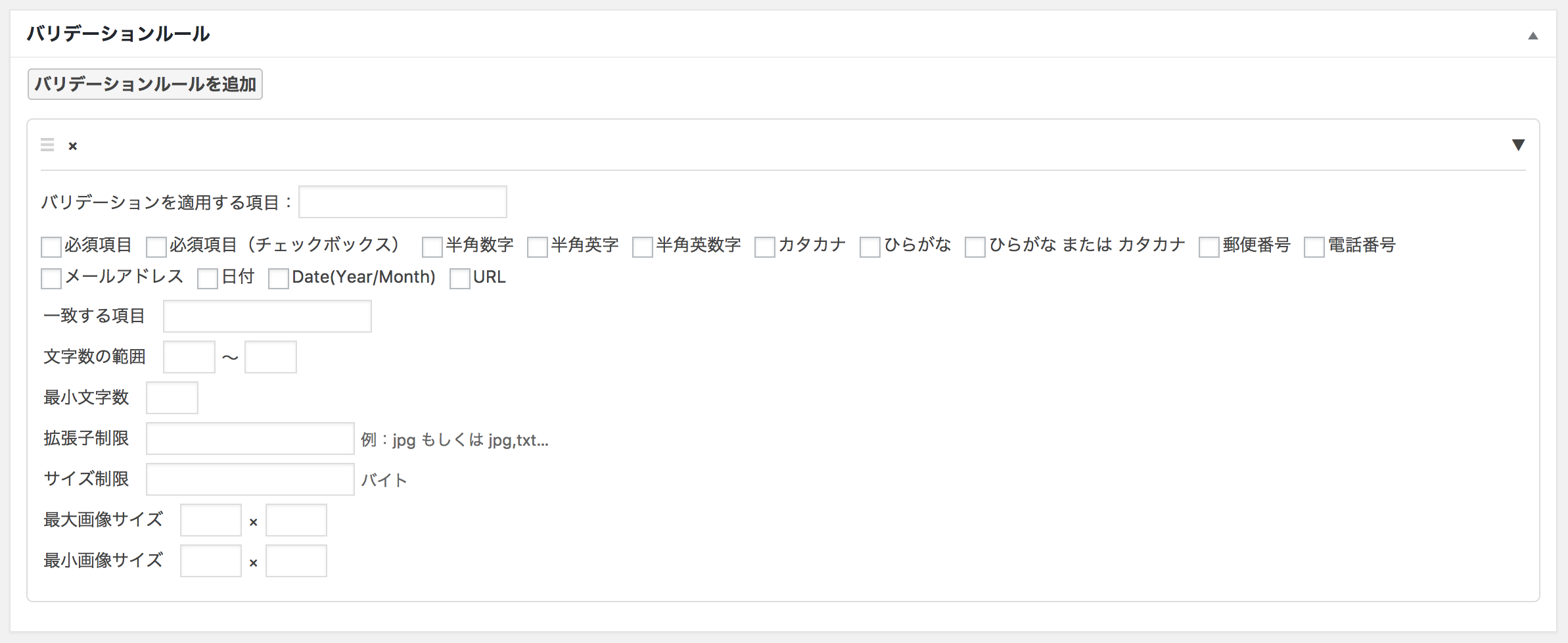
バリデーションを適用する項目 ここにnameの値をいれる。
あとは該当する項目チェックやら入力やらをしたらOK。
すごくわかりやすいから感覚でわかるUIってすごいと改めて思いました。
自動返信メール設定
ここは出ている項目にそのままかけばOK。
メールの内容を使いたい場合(送信者のメールとか)は{nameの値 例:email}のようにnameの値を{}で囲むだけ、簡単!
ちょっと注意するのは「自動返信メール」という項目、これに送信者のメールアドレスを入れておかないと返信メールが飛びません。
ここは{}無しでいいらしいのでemailとかをいれるといいみたいです。ココだけ注意をば。
管理者宛メール設定
ここは自動返信メール設定と同じように入力してください。
特に注意する場所はないと思います。
設定
普通に使うなら特に設定はいらないかも。
DBに送信データを貯めたり、URLで引数つかってなんかギミック使ったり、スパムチェックしたりとか。
僕は特に何もしてません。スパムチェックはしないとダメになるかもだけども。
今のところは放置。
アドオン
下記のアドオンが使えるようになります。
「MW WP Form Generator」入力画面のサポート用のアドオン
「MW WP Form CAPTCHA」送信時に英数字入力してロボット送信を出来ないようにするやつ
これに関してはこちらを御覧ください。
フォーム識別子
こんなかんじのやつがあります**は番号です。
これを使って、固定ページや投稿記事、テンプレートの表示する場所に記載すれば良いというわけです。
まとめ
ざっくりと書きましたが、ある程度WordPressのカスタマイズが出来る人ならこれぐらいの説明でなんとなくわかるかなぁって思うぐらい簡単でした。
直感で使えるものって改めて素晴らしいと思います。
こういうプラグインはすごくありがたい!
まとめになってないけども、要はすごく簡単に使えるということです。。。